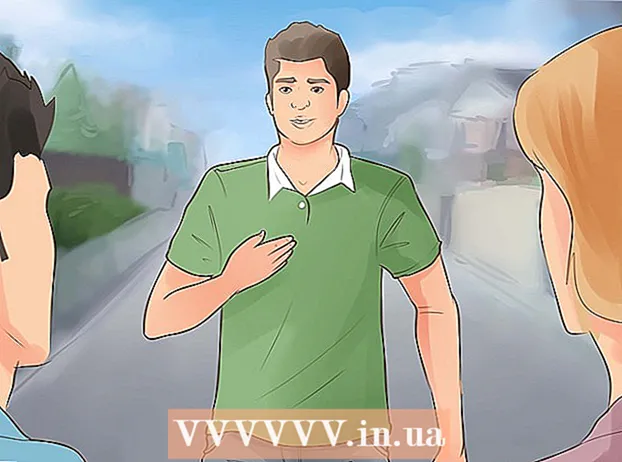מְחַבֵּר:
Monica Porter
תאריך הבריאה:
16 מרץ 2021
תאריך עדכון:
1 יולי 2024
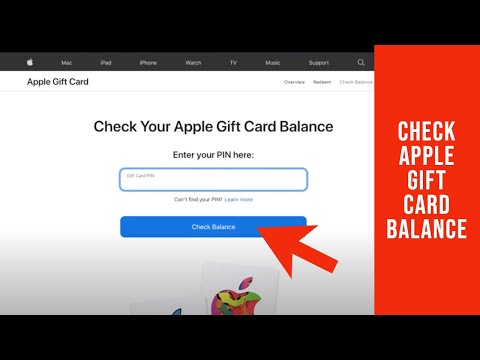
תוֹכֶן
היה כיף לקבל כרטיס מתנה של אפל. כרטיסי מתנה של אפל סטור משמשים לרכישת מחשבים ניידים (מחשבים ניידים), מחשבים שולחניים, אייפד, חומרה ורכיבים אחרים של אפל. כרטיסי מתנה לחברות Apple Music ו- iTunes משמשים לרכישת חבילות חברות, כמו גם מוסיקה, סרטים ומוצרים אחרים בחנויות iTunes, App ו- iBooks. אתה יכול לבדוק את היתרה שלך באמצעות הטלפון החכם, המחשב הנייד או לבקר בחנות קמעונאית של אפל.
צעדים
שיטה 1 מתוך 2: בדוק את יתרת כרטיסי המתנה שלך בחנות Apple
בדוק באינטרנט. אם אתה גר בארה"ב, אתה יכול לבדוק את היתרה שלך באופן מקוון. היכנס לאתר Apple והיכנס לחשבונך. לחץ על "בדוק את היתרה של כרטיס מתנה" (בדוק את היתרה של כרטיס המתנה). לאחר מכן, הזן את קוד הפין בגב כרטיס המתנה ויתרת חשבונך תופיע.
- אם אתה בקנדה, אתה נדרש לבדוק את היתרה שלך על ידי התקשרות או ביקור בחנות. אין דרך לבדוק איזון באופן מקוון.

חייגו 1-888-320-3301. לאחר התחברות למערכת המענה האוטומטי, אתה יכול לומר: "בדוק את יתרת כרטיסי המתנה שלי בחנות אפל". המערכת תנותב למחלקת כרטיסי מתנה. בחר את השפה המועדפת עליך ואז לחץ על 1 כדי לשמוע את יתרת כרטיסי המתנה. המערכת תבקש מכם להזין את קוד הפין בגב הכרטיס ולסיים בסימן לירה. תשמע את יתרת הכרטיס.
עבור לחנות Apple. אם לעיר שלך יש חנות של אפל, פשוט תביא לשם את כרטיס המתנה שלך ובקש מהשירות לחפש את היתרה בכרטיס. פרסומת
שיטה 2 מתוך 2: קבע איזון iTunes או Apple Music
מצא את קוד טעינת הכרטיס. חפש מאחורי כרטיס המתנה תווית שריטה. אנא גרד תווית זו כדי לראות את הקוד למטה. תראה קוד בן 16 ספרות.

מימוש קודי כרטיסי מתנה במחשבים אישיים. פתח את אפליקציית iTunes ולחץ על כפתור החנות. בצד ימין של מסך החנות, לחץ על כפתור המימוש. לאחר מכן היכנס למזהה Apple שלך.
הזן את הקוד בן 16 הספרות. לאחר הזנת הקוד, תראה יתרה חדשה ב- iTunes. היתרה ב- iTunes תכלול את יתרת כרטיסי המתנה שרק הזנתם את הקוד אליה.
- על ידי "מימוש" כרטיס מתנה של iTunes, אתה פשוט מוסיף את היתרה לחשבונך. אתה בעצם לא משתמש בכסף, אתה פשוט מוסיף אותו לחשבון כדי לראות את היתרה.
- אם כבר יש לך יתרה בחשבונך, יהיה עליך להפחית את היתרה הקודמת מהיתרה המוצגת לאחר מימוש כרטיס המתנה. ההבדל בין היתרה הישנה לחדשה הוא הסכום בכרטיס המתנה.
- אם ברצונך לבדוק את היתרה שלך לאחר הקניות, תוכל לבצע את אותם השלבים.
לפדות כרטיסי מתנה בטלפון. הקש על אפליקציית המוסיקה iTunes בסמארטפון. לאחר מכן לחץ על חנות iTunes והיכנס. לחץ על "מוסיקה" בתחתית המסך, בחר "פדה". לסיום, הזן את קוד כרטיס המתנה כדי להציג את היתרה.
- במדינות מסוימות תוכלו להשתמש במצלמת הסמארטפון שלכם למימוש כרטיסי מתנה. לאחר לחיצה על אפשרות המימוש, לחץ על "השתמש במצלמה". לאחר מכן, צלם את הקוד בן 16 הספרות והטלפון ישנה את הקוד באופן אוטומטי.
קבע איזון ב- Mac App Store. במחשב האישי שלך, לחץ על הלוגו של Apple בפינה השמאלית העליונה של המסך. גלול מטה לקטע "חנות האפליקציות". ב- App Store, לחץ על הכרטיסייה המוצגת. אפשרות "פדיון" תופיע בצד ימין של החלון. לסיום, הזן את מספר כרטיס המתנה כדי לראות את יתרת חשבונך.
השתמש ביישום הארנק בסמארטפון שלך. פתח את אפליקציית הארנק והקש על סימן הפלוס. בחר אפשרות אפליקציה וגלול מטה כדי לממש את הקוד. תראה אפשרות לעבור ל- iTunes. לחץ כדי להתחיל ולהוסיף כרטיס iTunes לארנק שלך. לאחר שהוספת את כרטיס המתנה שלך ל- iTunes לארנק שלך, פשוט פתח את כרטיס ה- iTunes וראה את היתרה שלך בפינה השמאלית העליונה. פרסומת
מה אתה צריך
- מחשב אישי
- סמארטפון
- יישום iTunes
- אפליקציית App Store
- יישום ארנק אלקטרוני
- כרטיסי מתנה של אפל סטור
- כרטיס מתנה של iTunes
- כרטיס מתנה לחברות למוזיקה של אפל